Enkle måter å nedgradere MIUI 10 til MIUI 9 på hvilken som helst Xiaomi-enhet
Nedgradere / / August 05, 2021
I fjor har Xiaomi gitt ut MIUI 10 Global Stable og Global Developer-oppdateringen for de fleste av de kvalifiserte Xiaomi MIUI-kjørende enhetene. MIUI 10 er et av de stabile og populære tilpassede skinnene etter OxygenOS globalt. Det beste er at brukerne får de fleste funksjonene uten å oppdatere til den nyeste Android-versjonen. Slik som fullskjermbevegelser, nytt brukergrensesnitt, nye lyder, nye kamerafunksjoner, varslingspanel, låseskjerm og mer av Android 9.0 Pie-versjonen. Hvis du bruker en hvilken som helst Xiaomi-enhet over MIUI 10 og vil gå tilbake til MIUI 9-hudversjonen, er her den komplette guiden. Sjekk ut de enkle måtene å nedgradere MIUI 10 til MIUI 9 på hvilken som helst Xiaomi-enhet.
I tillegg, hvis du ikke får systemytelsen, RAM Management, batteribackup eller noe annet som MIUI 9 på MIUI 10, vil det være en bedre ide å gå tilbake til forrige versjon. Her i denne guiden vil vi dele med deg både Recovery og Fastboot-metoden for å nedgradere MIUI 10. Vi vil også gi deg nedlastingskoblinger, forhåndskrav for å utføre trinnvis guide.
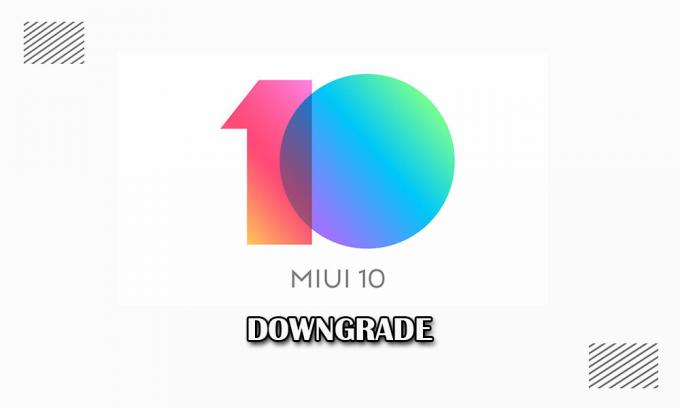
Innholdsfortegnelse
-
1 Veiledning for nedgradering av MIUI 10 til MIUI 9 på hvilken som helst Xiaomi
- 1.1 Nedgradere MIUI 10 til MIUI 9 via gjenopprettingsmetode (anbefalt)
- 1.2 Nedgrader MIUI 10 til MIUI 9 på en forankret Xiaomi-enhet via TWRP Recovery
- 1.3 Nedgradere MIUI 10 til MIUI 9 via Fastboot Method
Veiledning for nedgradering av MIUI 10 til MIUI 9 på hvilken som helst Xiaomi
Ifølge oss er dette en riktig og offisiell måte å nedgradere MIUI-versjonen og vil ikke ugyldiggjøre enhetsgarantien også. Du må følge alle metodene veldig nøye trinnvis. Denne veiledningen fungerer på alle Xiaomi-enheter som kjører på MIUI 10. Enhver av Mi eller Redmi er kvalifisert. Forsikre deg om at enheten har den offisielle MIUI 9 ROM tilgjengelig på det offisielle MIUI-nettstedet.
Vi er hos GetDroidTips vil ikke være ansvarlig for noen form for skade eller feil som oppstår på håndsettet ditt mens / etter at du har fulgt denne veiledningen eller utført trinnene. Fortsett på egen risiko. Sørg for å ta en sikkerhetskopi og lade enheten opp til maksimum.
La oss nå starte nedgraderingsprosessen via gjenopprettingsmetoden.
Nedgradere MIUI 10 til MIUI 9 via gjenopprettingsmetode (anbefalt)
- Last ned den siste MIUI 9 Recovery ROM-filen for telefonmodellen din fra offisielt MIUI-nettsted. Bare den nyeste MIUI 9 zip-filen fungerer perfekt.
- Kopier MIUI 9-gjenopprettings zip-filen på enhetens interne lagring til hvilken som helst mappe.
- Nå, gå til enheten Innstillinger meny> Om telefonen > System oppdatering og trykk på ikonet med tre prikker fra øvre høyre hjørne.
- Velg alternativet Velg Oppdater pakke.
- Velg nå MIUI 9-gjenopprettings zip-filen som du har lastet ned og kopiert tidligere til en mappe. Trykk på OK for å starte blinkingsprosessen.
- Deretter vil du se advarselsmeldingen på telefonen din “Slett data”. Trykk på den og vent på den.
- Telefonen din vil starte på nytt, og installasjonsprosessen starter. Dette kan ta opptil 10-15 minutter omtrent.
- Når MIUI 9 er vellykket installert på telefonen, vil telefonen automatisk starte opp i et nytt system.
- Nyt!
Nå har du vellykket nedgradert din Xiaomi-enhet fra MIUI 10 til MIUI 9 via gjenopprettingsmetode. Dette er den beste og enkle måten. I tilfelle noe går galt, og du får en feil som kunne ikke bekrefte pakken så sjekk ut den andre guiden nedenfra.
Nedgrader MIUI 10 til MIUI 9 på en forankret Xiaomi-enhet via TWRP Recovery
- Last ned MIUI 9 Recovery ROM-fil for telefonen.
- Kopier ROM-filen på enhetens lagring. (Intern / ekstern)
- Nå starter du telefonen i TWRP-gjenopprettingsmodus hvis enheten din allerede er forankret. For å starte opp i TWRP, slå av telefonen og trykk og hold Volum OPP + Av / på-knappen sammen.
- Når du er i TWRP-gjenopprettingsmodus, gå til Tørke > Avansert tørking.
- Plukke ut Dalvik, Cache, System, og Data utfør deretter Sveip til Tørk.
- Nå, gå tilbake til TWRP-hovedmenyen og trykk på Installere og velg fastvarefilen og velg den for å blinke.
- Når MIUI 9-zip-filen blinker på enheten din, må du starte telefonen på nytt normalt.
- Du er ferdig.
Nedgradere MIUI 10 til MIUI 9 via Fastboot Method
Hvis du bruker MIUI Global Developer ROM eller Beta ROM, må du laste ned og blinke Fastboot (.tgz) -filen på enheten via Mi flash-verktøy og en Windows-PC. Sjekk ut kravene nedenfor:
Forutsetningskrav:
- Du må laste ned Fastboot ROM (.tgz) -filen i henhold til enhetsmodellen.
- En Windows PC / Laptop og en USB-kabel kreves.
- Hold enhetens batteri ladet opptil 60% i det minste for en jevnere prosess.
- Sørg for å ta en komplett sikkerhetskopi uten rot av enhetsdataene dine først før du gjør noe.
- Last ned og installer det siste Xiaomi USB-drivere på din PC.
La oss nå se på installasjonsmetoden Fastboot ROM.
- Last først ned den MIUI 9-baserte Fastboot ROM fra Offisielt MIUI-nettsted.
- Nå trenger du en Mi flash-verktøy for å blinke denne MIUI fastboot-ROMen på din Mi- eller Redmi-enhet.
- Deretter følger du veiledningen nedenfor for å blinke Fastboot ROM på Xiaomi-enheter. For enkel forståelse har vi også gitt videoveiledningen.
Du kan også sjekke ut vår fullstendige opplæringsvideo:
Videoguide om trinn for å blinke Xiaomi-enhet ved hjelp av Fastboot-metodenHåper denne guiden er nyttig for deg. I tilfelle noe går galt, eller du har problemer, kan du gjerne skrive i kommentarene nedenfor.
Subodh elsker å skrive innhold enten det kan være teknologirelatert eller annet. Etter å ha skrevet på tech-bloggen i et år, blir han lidenskapelig opptatt av det. Han elsker å spille spill og høre på musikk. Bortsett fra å blogge, er han vanedannende til spill-PC-bygg og smarttelefonlekkasjer.



